iMovie สำหรับ Windows – 6 ทางเลือก iMovie ที่ดีที่สุดในการแก้ไขวิดีโอบนพีซี
ผู้ใช้ Apple มี iMovie เป็นซอฟต์แวร์ตัดต่อวิดีโอ เป็นบรรณาธิการมืออาชีพที่สร้างภาพยนตร์ที่ยอดเยี่ยมพร้อมคลิป หลายคนอยากรู้ว่ามี iMovie สำหรับ Windows หรือไม่ ไม่ต้องพูดถึง iMovie มีการเปลี่ยนภาพและเอฟเฟ็กต์ที่ดีที่สุดโดยไม่มีค่าใช้จ่าย ซึ่งดึงดูดผู้ใช้ Windows จำนวนมาก แต่เป็นไปได้ไหมที่จะใช้ iMovie บน Windows? น่าเสียดาย มันไม่พร้อมใช้งานสำหรับ Windows และระบบปฏิบัติการอื่นๆ อย่างไรก็ตาม โพสต์นี้จะให้โปรแกรมตัดต่อวิดีโอทางเลือกที่ดีที่สุดสำหรับ Windows ที่เทียบเท่ากับ iMovie
รายการแนะนำ
ส่วนที่ 1: โปรแกรมตัดต่อวิดีโอทางเลือก 6 อันดับแรกสำหรับการแทนที่ iMovie บน Windows ส่วนที่ 2: คำถามที่พบบ่อยเกี่ยวกับ iMovie สำหรับ Windowsส่วนที่ 1: โปรแกรมตัดต่อวิดีโอทางเลือก 6 อันดับแรกสำหรับการแทนที่ iMovie บน Windows
iMovie ยังเป็นที่รู้จักในด้านอินเทอร์เฟซที่ใช้งานง่าย ช่วยให้ผู้เริ่มต้นสามารถสร้างวิดีโอคลิปเป็นภาพยนตร์ที่ยอดเยี่ยมได้ สมมติว่านี่คือคุณสมบัติที่คุณกำลังมองหา นี่คือทางเลือก iMovie หกอันดับแรกที่คุณสามารถติดตั้งและใช้งานบน Windows ด้วยข้อมูลรายละเอียดที่ให้ไว้ ให้แน่ใจว่าคุณเลือกสิ่งที่ดีที่สุดสำหรับความต้องการของคุณ
1. โปรแกรมแปลงวิดีโอ AnyRec
ซอฟต์แวร์ตัดต่อวิดีโอตัวแรกที่คุณต้องลองใช้คือ AnyRec Video Converter. เป็นทางเลือกที่ดีที่สุดสำหรับ iMovie บน Windows พร้อมคุณสมบัติเพิ่มเติม เป็นที่ทราบกันดีว่ามีการแปลงที่รวดเร็วและเชื่อถือได้ แต่หนึ่งในเครื่องมือที่ทรงพลังของมันคือ Collage ซึ่งสามารถช่วยคุณสร้างคลิปที่ยอดเยี่ยมได้ iMovie สามารถใส่วิดีโอได้ 2 เลเยอร์ในไฟล์เดียวกันเท่านั้น แต่ AnyRec Video Converter ช่วยให้คุณสามารถนำเข้าวิดีโอคลิปได้โดยไม่มีข้อจำกัด ยิ่งไปกว่านั้น คุณสามารถกำหนดการตั้งค่าเอาต์พุต เช่น รูปแบบ ตัวเข้ารหัส ความละเอียด คุณภาพ บิตเรต และอื่นๆ ดาวน์โหลดและใช้โปรแกรมตัดต่อวิดีโอที่ดีที่สุดสำหรับ Windows และ macOS!

มี MV Maker และ Collage ในตัวสำหรับการตัดต่อวิดีโอระดับมืออาชีพ
รองรับรูปแบบอินพุต/เอาต์พุตที่หลากหลาย รวมถึง MOV, MP4, WebM, AVC และอื่นๆ
ปรับปรุงคุณภาพวิดีโอโดยการเพิ่มความละเอียด ลบสัญญาณรบกวนวิดีโอ ฯลฯ
จัดเตรียมเลย์เอาต์และฟิลเตอร์ต่าง ๆ ด้วยเครื่องมือที่จำเป็น เช่น ครอบตัด หมุน เฟรม เพลงพื้นหลัง ฯลฯ
ดาวน์โหลดอย่างปลอดภัย
ดาวน์โหลดอย่างปลอดภัย
ขั้นตอนที่ 1.คลิกปุ่ม "ดาวน์โหลด" เพื่อติดตั้ง AnyRec Video Converter บนคอมพิวเตอร์ของคุณ เปิดซอฟต์แวร์และไปที่เมนู "ภาพต่อกัน" ที่ด้านบนของหน้าต่าง คลิกปุ่ม "เพิ่ม" เพื่ออัปโหลดคลิปวิดีโอจากโฟลเดอร์ของคุณ คุณต้องเพิ่มคลิปอื่น ทั้งนี้ขึ้นอยู่กับเทมเพลตที่คุณเลือก
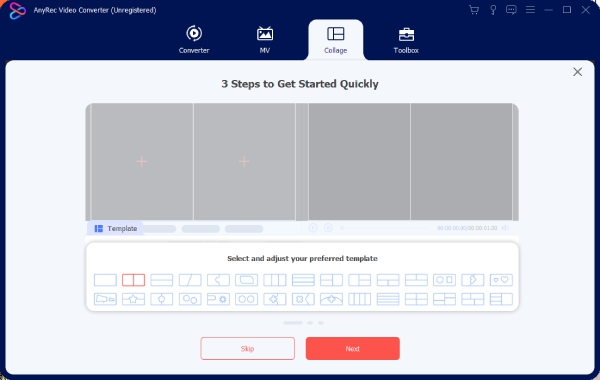
ขั้นตอนที่ 2.จากนั้นเลือกอัตราส่วนภาพที่คุณต้องการ เปลี่ยนขนาดของเส้นขอบหรือสี ไปที่เมนู "ตัวกรอง" และเลือกตัวกรองที่ต้องการส่งออก การใช้ตัวกรองสามารถทำได้แยกต่างหากสำหรับวิดีโออินพุต

ขั้นตอนที่ 3หากต้องการเพิ่มเพลงพื้นหลัง ให้ไปที่เมนู "เสียง" ทำเครื่องหมายที่ช่องสำหรับตัวเลือก "เพลงพื้นหลัง" คุณยังสามารถลบแทร็กเสียงต้นฉบับและปรับระดับเสียงได้ ใช้ "Fade In, Fade Out" หรือ "Loop Play" สำหรับแทร็กเสียง ดูตัวอย่างการแก้ไขโดยคลิกปุ่ม "เล่น"

ขั้นตอนที่ 4เมื่อเสร็จแล้ว ให้เลือกเมนู "ส่งออก" สำหรับการตั้งค่าเอาต์พุต คุณสามารถเปลี่ยนชื่อไฟล์และเปลี่ยนรูปแบบ อัตราเฟรม ความละเอียด และคุณภาพได้ คลิกปุ่ม "การตั้งค่า" เพื่อดูการตั้งค่าการส่งออกเพิ่มเติม หลังจากนั้น เลือกโฟลเดอร์ที่กำหนดสำหรับเอาต์พุตแล้วคลิกปุ่ม "เริ่มการส่งออก" แบ่งปันวิดีโอกับเพื่อนของคุณ!

เคล็ดลับ
ใช้ MV Maker เพื่อรวบรวมคลิปวิดีโอเป็นหนึ่งเดียวด้วยธีมที่กำหนดไว้ล่วงหน้าสำหรับโอกาสต่างๆ เช่น คริสต์มาส วันครบรอบ และธีมที่มีสีสันอื่นๆ
2. อะโดบี พรีเมียร์
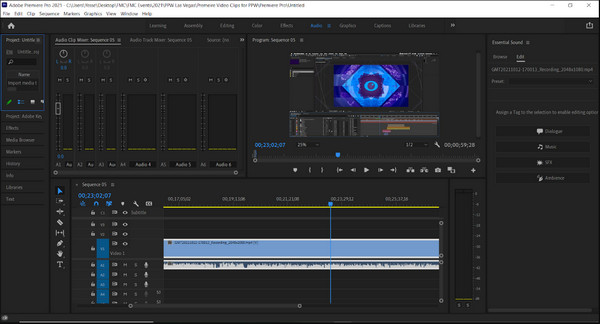
Adobe Premiere เป็นทางเลือก iMovie ที่สมบูรณ์แบบสำหรับผู้ใช้ Windows เป็นโปรแกรม Premiere Pro เวอร์ชันเป้าหมายผู้บริโภค ซึ่งเป็นโปรแกรมที่ยอดเยี่ยมสำหรับผู้สร้างเนื้อหาบนเว็บไซต์สตรีมมิ่งต่างๆ เช่น YouTube มีอัตราส่วนภาพที่กำหนดไว้ล่วงหน้าและเปิดใช้งานการบีบอัดไฟล์ขนาดใหญ่กว่าก่อนที่ผู้ใช้จะอัปโหลดไปยังอินเทอร์เน็ต แต่อย่างที่คุณทราบ ด้วย Adobe และเครื่องมือต่างๆ ของ Adobe เส้นโค้งการเรียนรู้นั้นซับซ้อนและต้องมีการฝึกฝน นอกจากนี้ เครื่องมือนี้ยังใช้ CPU มากกว่าซอฟต์แวร์อื่นๆ
◆ มีเอฟเฟ็กต์หน้าจอสีเขียว การรักษาเสถียรภาพของวิดีโอ และคุณลักษณะการแก้ไขหลายแทร็ก
◆ ความเร็วในการตอบสนองด้วยเครื่องมือขององค์กรเพื่อจัดการวิดีโอคลิป
◆ รองรับมุมกล้องหลายตัวสำหรับการตัดต่อวิดีโอ
◆ นำเสนอแนวทางและแบบฝึกหัดเพิ่มเติม
3. โปรแกรมตัดต่อวิดีโอ VSDC ฟรี
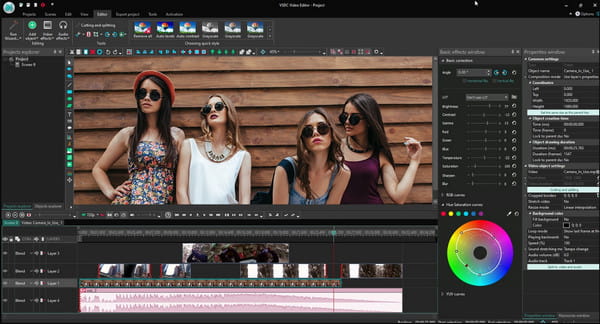
ทางเลือก iMovie สำหรับ Windows นี้เป็นโปรแกรมตัดต่อวิดีโอฟรีที่แนะนำโดยทีมสนับสนุนของ GoPro แม้จะเป็นคอมพิวเตอร์ที่ล้าสมัย แต่ VSDC ก็เป็นซอฟต์แวร์ตัดต่อวิดีโอขนาดเล็กที่ดีที่สุด VSDC แตกต่างจากเครื่องมือตัดต่ออื่นตรงที่มาพร้อมกับอุปกรณ์ที่กำหนดค่าไว้ล่วงหน้าและแพลตฟอร์มโซเชียลมีเดีย ทำให้ผู้ใช้สามารถแชร์วิดีโอได้อย่างง่ายดาย นอกจากนี้ ยังรองรับตัวแปลงสัญญาณ อัตราเฟรม และรูปแบบที่หลากหลาย คุณจึงสามารถอัปโหลดไฟล์วิดีโอที่ไม่ซ้ำใครได้
◆ UI ตรงไปตรงมา ซึ่งเป็นประโยชน์สำหรับผู้ที่ไม่ใช่มืออาชีพในการนำทาง
◆ คุณสมบัติการบันทึกในตัวเพื่อจับภาพคลิปจากอุปกรณ์ภายนอก
◆ ช่วยให้ผู้ใช้สามารถปรับแต่งโมดูลการทำงานเพื่อให้ได้คุณภาพผลผลิตสูง
◆ คุณลักษณะการลากและวางเพื่อขจัดความยุ่งยากในไทม์ไลน์
4. เครื่องมือสร้างภาพยนตร์ MiniTool
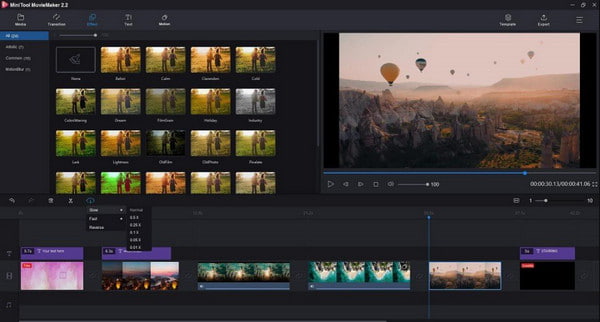
คุณต้องการสร้างวิดีโอในทันทีหรือไม่? ทางเลือก iMovie สำหรับ Windows นี้เป็นสิ่งที่ต้องลอง! นอกจากนี้ยังเป็นโปรแกรมตัดต่อวิดีโอที่ดีสำหรับผู้เริ่มต้นที่ไม่มีช่วงการเรียนรู้ที่ท้าทาย ยังเป็นที่รู้จักในด้านคุณสมบัติหลัก ได้แก่ การแยกเสียง การปรับขนาดวิดีโอ และการใช้เอฟเฟ็กต์การเคลื่อนไหว Mini Tool Movie Maker เป็นเครื่องมือที่ยอดเยี่ยม แต่ไม่อนุญาตให้ผู้ใช้ปรับแต่งคุณสมบัติของวิดีโอ
◆ เปิดใช้งานประสบการณ์การตัดต่อวิดีโอแบบคลิกเดียวด้วยเทมเพลตวิดีโอและเอฟเฟ็กต์พิเศษ
◆ ผลิตวิดีโออย่างประณีต เช่น อัลบั้มอิเล็กทรอนิกส์ วิดีโอวิจารณ์เกม ฯลฯ
◆ โปรแกรมตัดต่อวิดีโอฟรีที่รองรับ 1080p โดยไม่ต้องใส่ลายน้ำ
◆ รองรับรูปแบบและการประมวลผลเป็นชุดโดยไม่ชักช้า
5. VideoProc วีล็อกเกอร์
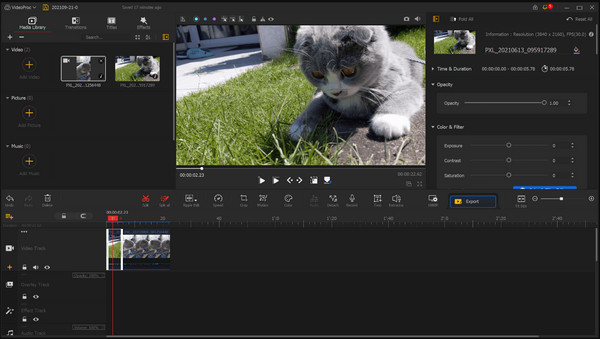
VideoProc Vlogger มีจุดมุ่งหมายเพื่อนักตัดต่อวิดีโอที่ไม่ใช่มืออาชีพ แต่ยังมีคุณสมบัติขั้นสูงเพิ่มเติมสำหรับช็อตฟุตเทจ เช่น บนโดรนหรือกล้องถ่ายภาพยนตร์ ช่วยให้คุณปรับการจำลอง ความเร็ว และความเสถียรด้วยเครื่องมือของมัน และมีหลายอย่างเช่น การเพิ่มคำบรรยายใน iMovie. คุณสามารถทำได้ด้วยซอฟต์แวร์นี้ นอกจากนี้ คุณยังสามารถลบเอฟเฟ็กต์บางอย่างออกจากวิดีโอ เช่น ฟิชอาย สัญญาณรบกวน และแสงสลัว อย่างไรก็ตาม ทางเลือก iMovie สำหรับ Windows มีจุดอ่อน เช่น การเรนเดอร์ช้าและไม่สามารถใช้งานได้กับระบบปฏิบัติการอื่น
◆ คีย์เฟรมอัตโนมัติที่มีประโยชน์ การเพิ่มความเร็วแบบเห็นภาพ และโหมดการผสม
◆ การตั้งค่าในตัวและพรีเซ็ตสำหรับวิดีโอประเภทต่างๆ
◆ โปรแกรมแก้ไขการเคลื่อนไหวของมันยอดเยี่ยมสำหรับการเคลื่อนไหวของกล้องในโรงภาพยนตร์
◆ คุณสมบัติการแก้ไขเสียงที่ซับซ้อนรวมถึงออดิโอแกรมและตัววิเคราะห์เสียงที่ใช้งานสะดวก
6. โอเพนช็อต
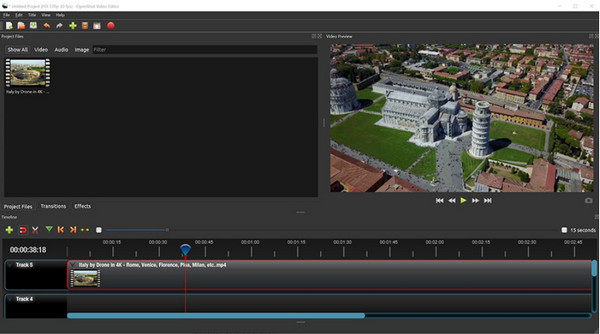
อินเทอร์เฟซของ OpenShot ไม่หรูหราเหมือนทางเลือกอื่นของ iMovie สำหรับ Windows แต่มีคุณสมบัติเพียงพอสำหรับการตัดต่อวิดีโอ เป็นข้ามแพลตฟอร์มและโอเพ่นซอร์ส พร้อมใช้งานบน Linux, Windows และ Mac มันมีคุณสมบัติที่หลากหลายรวมถึงเอฟเฟ็กต์แอนิเมชั่น เพิ่มลายน้ำเช่น iMovieและการแก้ไขสี โปรแกรมนี้ใช้งานได้ฟรี แต่คุณอาจต้องอดทนกับช่วงการเรียนรู้ที่สูงชัน
◆ แทร็กไม่จำกัด เอฟเฟกต์วิดีโอ ชื่อเรื่อง คีย์เฟรม การปรับสี ฯลฯ
◆ การรวมเดสก์ท็อปด้วยการสนับสนุนการลากและวาง
◆ ส่วนต่อประสานที่ปรับแต่งได้เพื่อการนำทางและประสบการณ์การแก้ไขที่ดียิ่งขึ้น
◆ เสนอเทมเพลตที่กำหนดไว้ล่วงหน้าสำหรับการตัดต่อวิดีโอต่างๆ
ส่วนที่ 2: คำถามที่พบบ่อยเกี่ยวกับ iMovie สำหรับ Windows
-
1. Windows มีทางเลือกเริ่มต้นสำหรับ iMovie หรือไม่
ใช่. Windows Movie Maker เป็นโปรแกรมตัดต่อวิดีโอเริ่มต้นสำหรับ Windows แต่ถูกลบออกในปี 2560 สำหรับตอนนี้ Windows 10 เพียงพอแล้วสำหรับการตัดต่อวิดีโอพื้นฐานด้วยแอพ Photos อย่างไรก็ตาม อย่าคาดหวังมากเกินไปเพราะไม่ได้ให้คุณภาพเทียบเท่ากับ ไอมูฟวี่.
-
2. iMovie สร้างวิดีโอ 1080p ได้ฟรีหรือไม่
ใช่. iMovie เป็นโปรแกรมฟรีสำหรับผู้ใช้ Apple และมีความสามารถในการตัดต่อวิดีโอ 1080p และ 4K เนื่องจากอุปกรณ์ Apple ขึ้นชื่อเรื่องกล้องคุณภาพสูง การตัดต่อวิดีโอจึงสามารถเข้าถึงได้มากขึ้นด้วย iMovie เพียงตรวจสอบให้แน่ใจว่ามีการอัปเดตซอฟต์แวร์แล้ว
-
3. iMovie ทางเลือกใดสำหรับ Windows ที่ไม่ต้องใช้การเชื่อมต่ออินเทอร์เน็ต
จากเครื่องมือที่กล่าวมาข้างต้น VSDC เป็นโปรแกรมเดียวที่ไม่ต้องใช้เครือข่าย Wi-Fi ในการทำงาน ปัญหาเดียวคือไม่มีการอัปเดตอัตโนมัติที่สามารถช่วยในการตัดต่อวิดีโอขั้นสูง นอกจากนี้ คุณยังต้องเชื่อมต่ออินเทอร์เน็ตเพื่อดูบทช่วยสอนจากผู้ใช้รายอื่น
บทสรุป
ด้วยตัวเลือก iMovie สำหรับ Windows 6 อันดับแรก คุณสามารถสร้างวิดีโอที่ดีที่สุดและแชร์ได้ iMovie ในรูปแบบ MP4 บนโซเชียลมีเดียของคุณ! แม้ว่า iMovie จะไม่พร้อมใช้งานสำหรับ Windows แต่โปรแกรมตัดต่อวิดีโออย่าง AnyRec Video Converter ก็พร้อมที่จะช่วยชีวิตคุณ ด้วยคุณสมบัติที่ทรงพลัง คุณสามารถสร้างได้มากกว่าวิดีโอคลิป! ลองรุ่นทดลองใช้ฟรีและดูว่าการนำทางและแก้ไขภาพยนตร์นั้นง่ายเพียงใด
ดาวน์โหลดอย่างปลอดภัย
ดาวน์โหลดอย่างปลอดภัย
